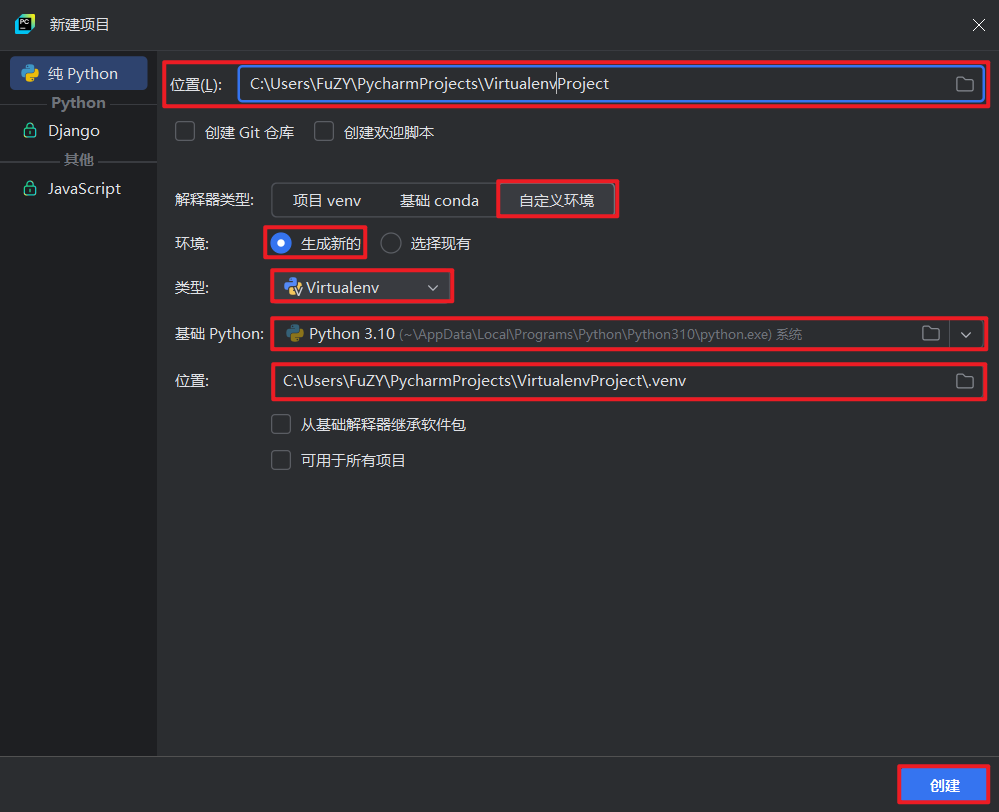本篇提供3种 Python 环境配置:
- Pycharm + Conda[可选]
- VSCode + 原生 Python
- VSCode + Conda
Python
下载
官网:https://www.python.org/downloads/windows/
安装
以管理员身份运行 → 勾选 Add python.exe to PATH → Customize installation
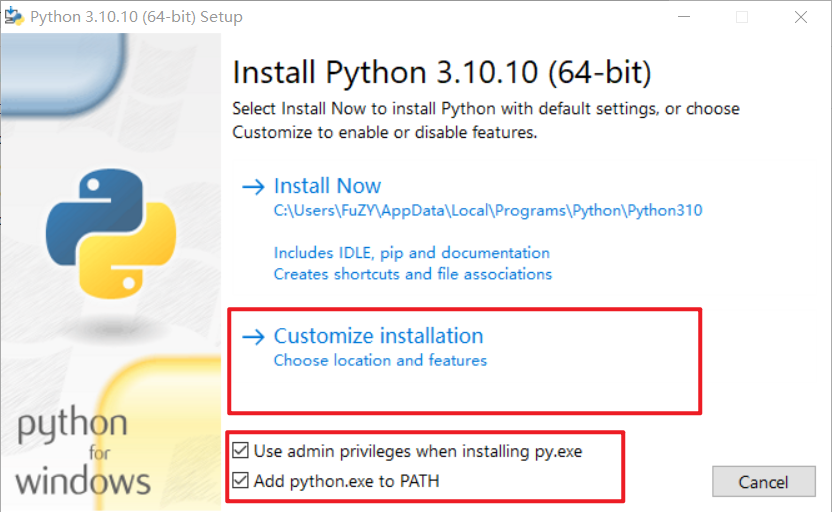
Next
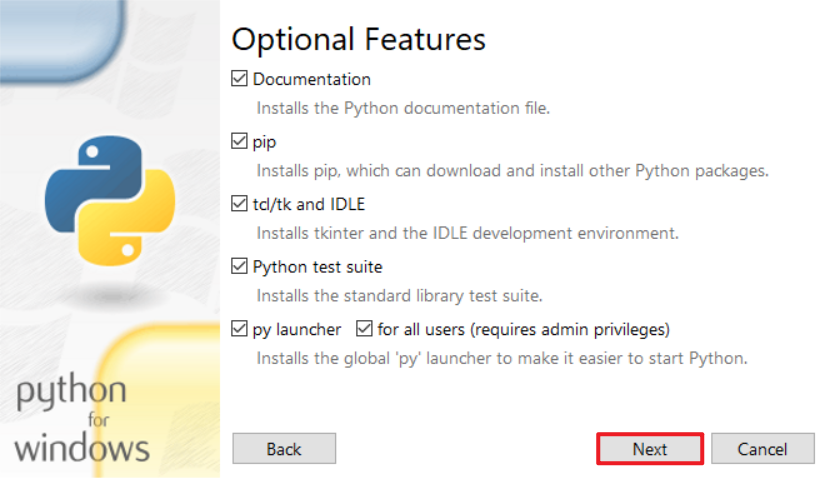
选择安装位置 → Install
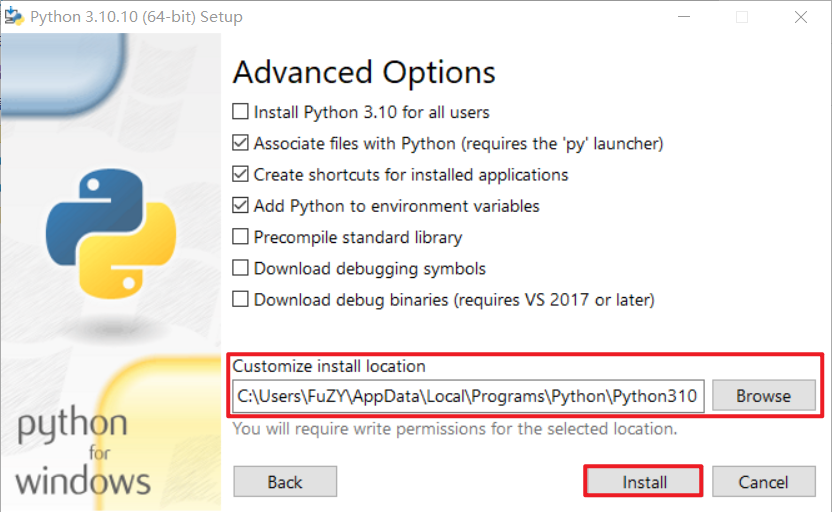
Close
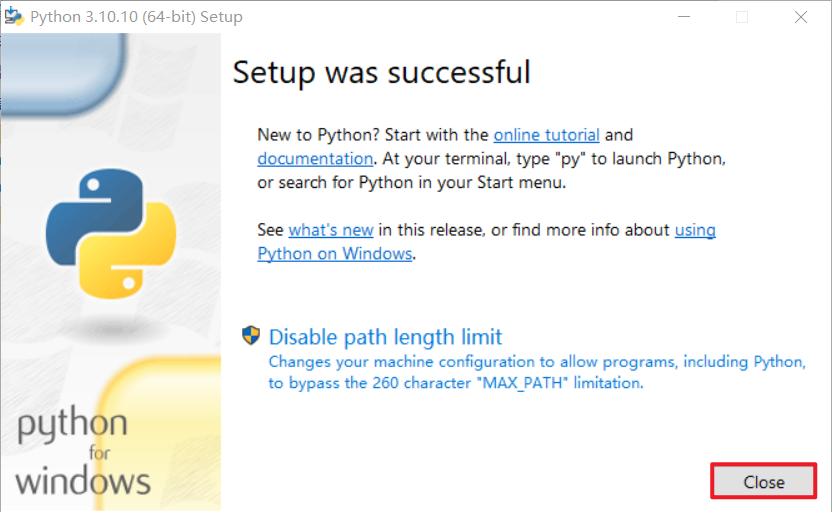
pip
安装包 [pip/conda]
pip install <包名称>指定版本
pip install <包名称=版本>列出包
pip list删除包
pip uninstall <包名称>Conda
下载
官网:https://www.anaconda.com/download/success
- Anaconda Distribution :完整版,包含 1500+ 科学计算库
- Miniconda :轻量版,仅包含 Conda 和 Python,需手动安装其他库
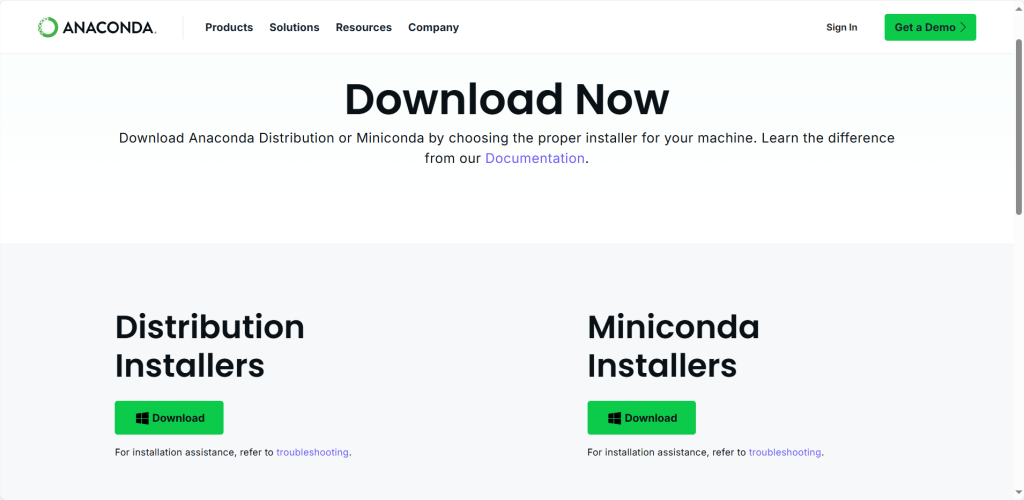
安装
以管理员身份运行 → Next
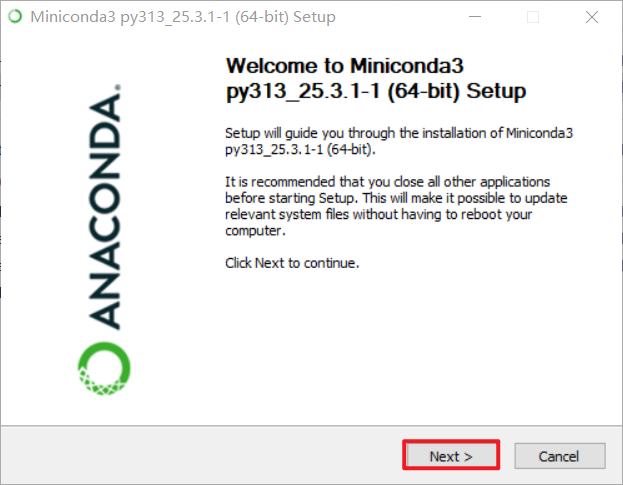
I Agree
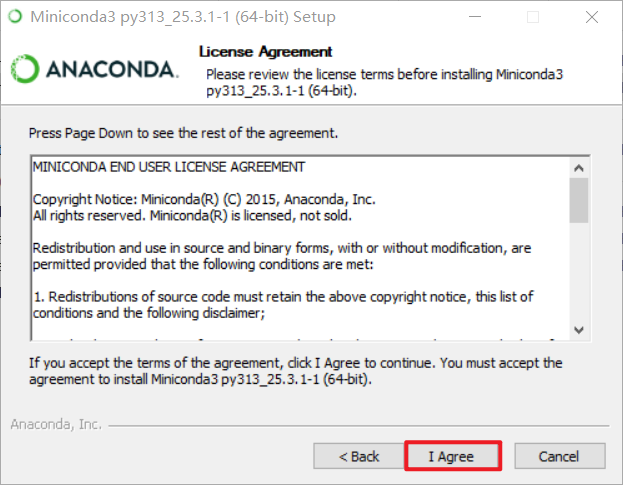
选择安装对象 → Next
建议选择 Just Me
选择 All Users 需要手动配置环境变量:
核心路径:
<安装路径>\miniconda3 → Miniconda 主目录
<安装路径>\miniconda3\Scripts → Conda/Pip 可执行文
<安装路径>\miniconda3\Library\bin → 依赖库
开发工具路径:
<安装路径>\miniconda3\Library\mingw-w64\bin → MinGW 编译器
<安装路径>\miniconda3\Library\usr\bin → 其他系统工具
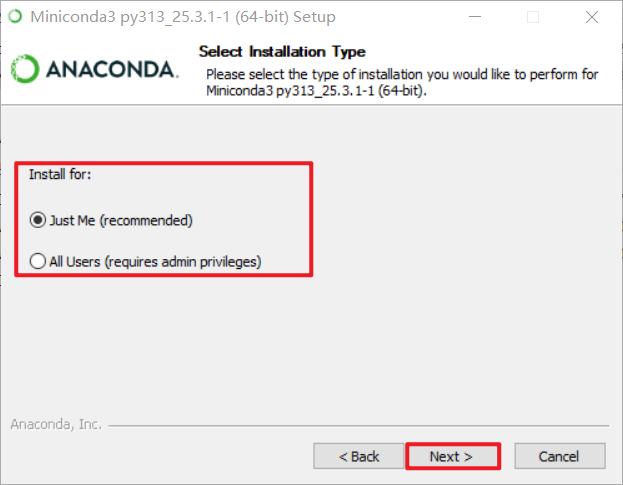
选择安装路径 → Next
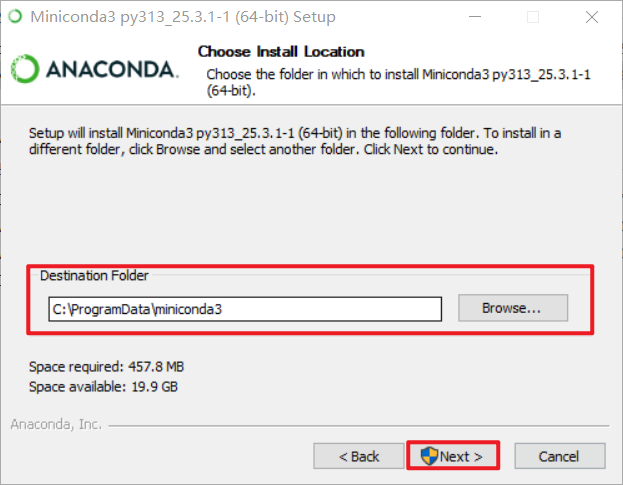
全部勾选 → Install
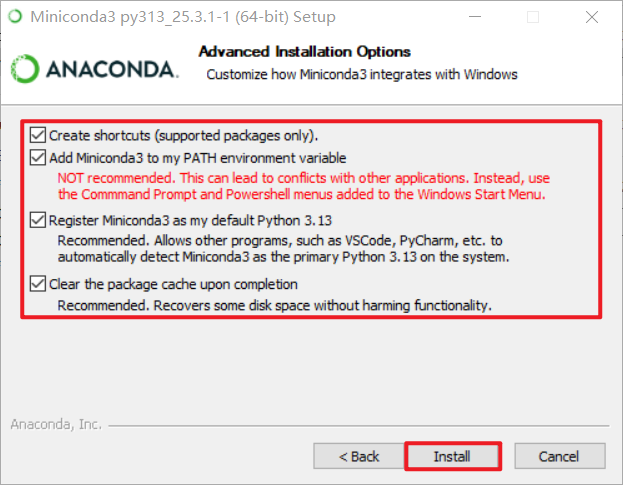
Next

Finish
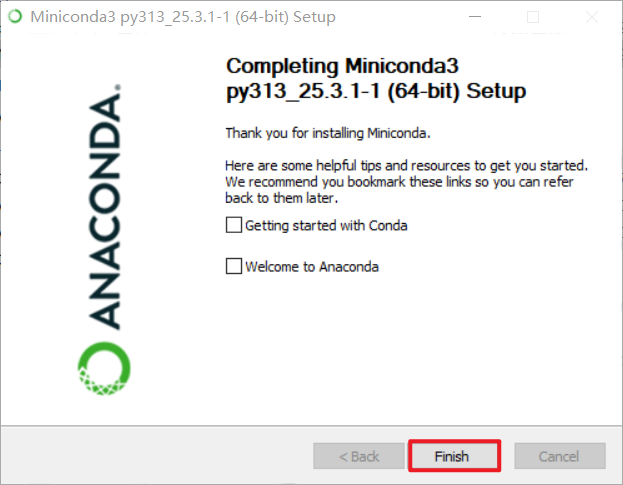
使用
打开命令提示符 cmd
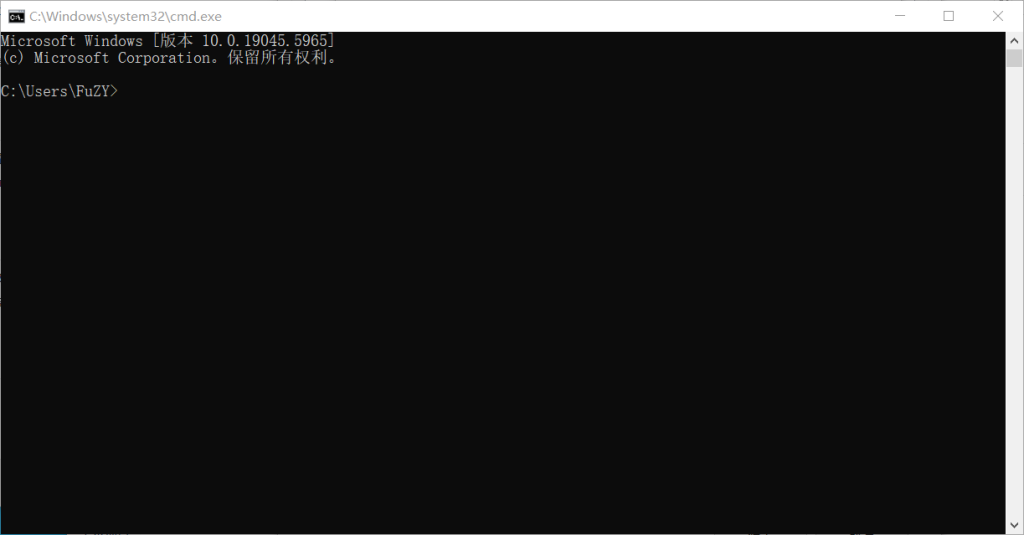
环境管理
创建环境
conda create -n <环境名称> python=3.X[Python版本]激活环境
conda activate <环境名称>退出环境
conda deactivate列出环境
conda env list删除环境
conda env remove -n <环境名称>包管理
安装包 [pip/conda]
pip install <包名称>conda install <包名称>指定版本
pip install <包名称=版本>conda install <包名称=版本>列出包
pip listconda list更新包
conda update <包名称>删除包
pip uninstall <包名称>conda remove <包名称>下载源
查看当前生效的源列表
conda config --get channels清除现有配置
conda config --remove-key channels官方默认源
conda config --add channels defaults阿里云官方源
conda config --add channels https://mirrors.aliyun.com/anaconda/pkgs/main/
conda config --add channels https://mirrors.aliyun.com/anaconda/pkgs/r/
conda config --add channels https://mirrors.aliyun.com/anaconda/pkgs/msys2/
conda config --add channels https://mirrors.aliyun.com/anaconda/cloud/conda-forge/VSCode
下载安装
安装扩展
扩展 → Python → 安装
扩展 → Pylace→ 安装
扩展 → Python Debugger → 安装
扩展 → Python Extension Pack → 安装
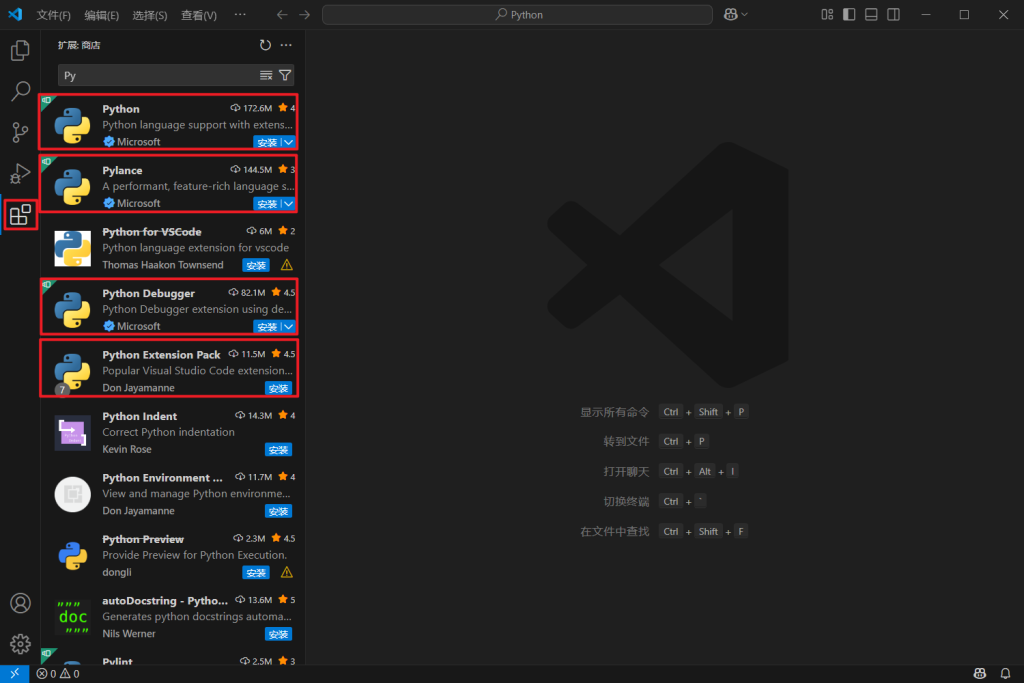
选择环境
Ctrl+Shift+P → Python: Select Interpreter → 选择环境
也可以点击VSCode底部状态栏的Python版本,在弹出的命令面板中选择环境。
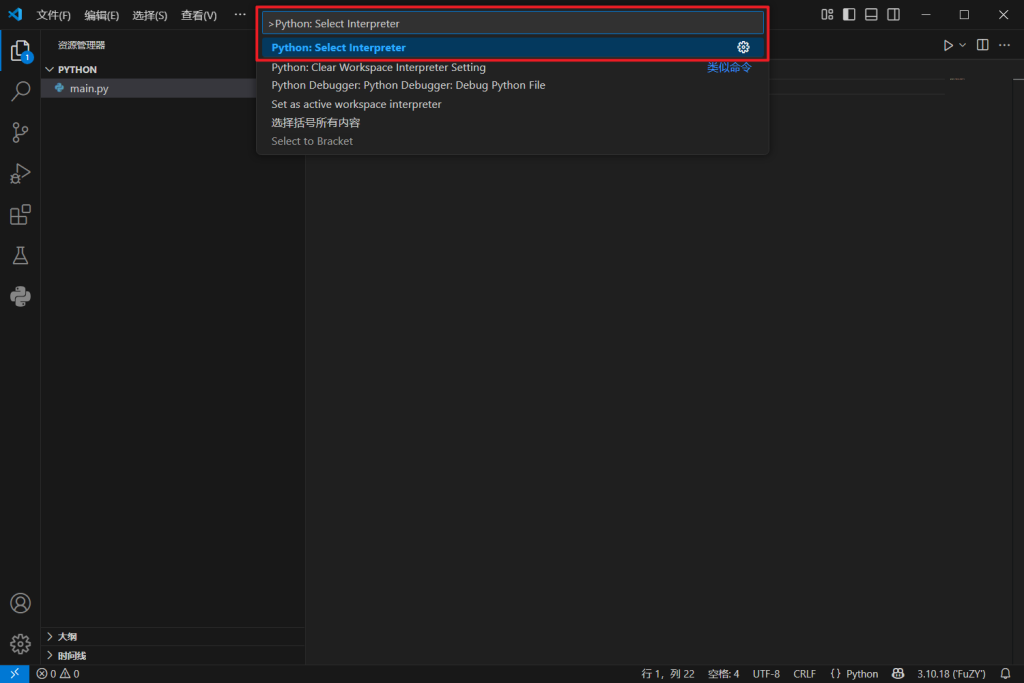
Pycharm
下载
官网:https://www.jetbrains.com/pycharm/download/?section=windows#
PyCharm Community Edition → Download
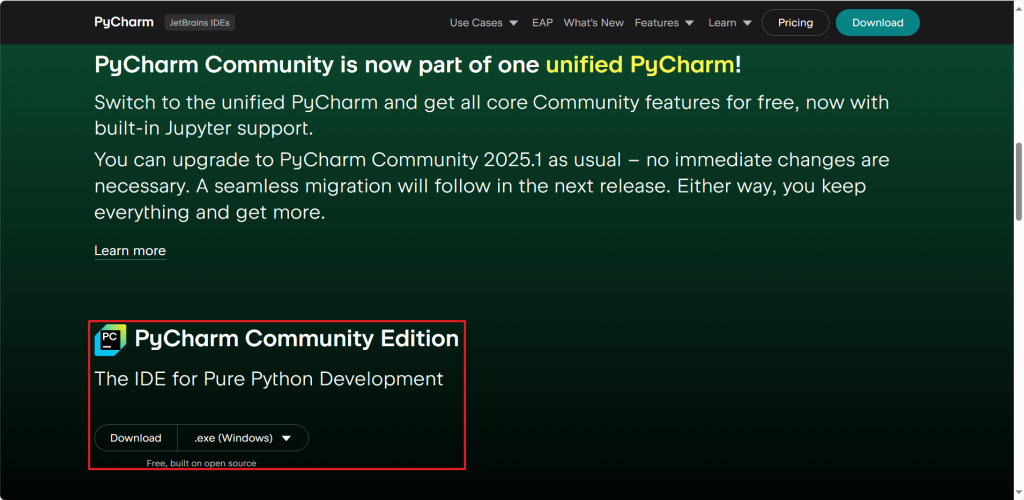
以管理员身份运行 → 下一步
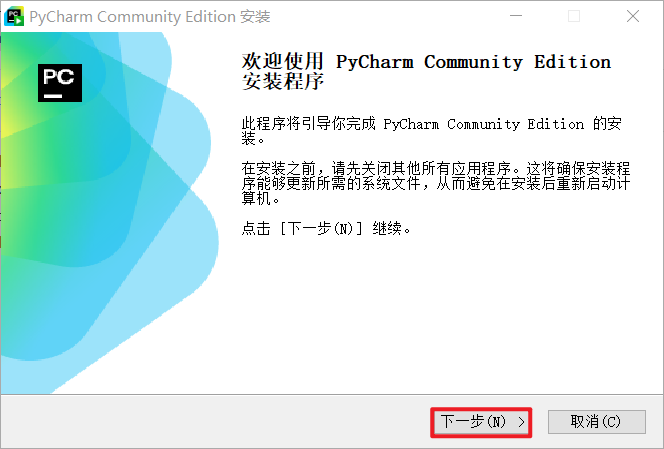
选择安装位置 → 下一步
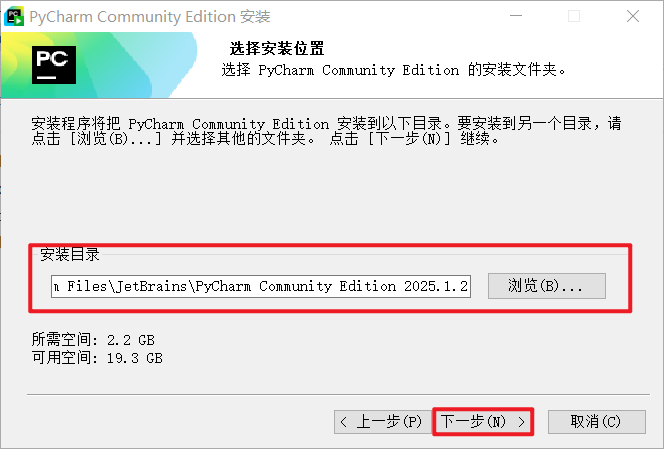
全部勾选 → 下一步
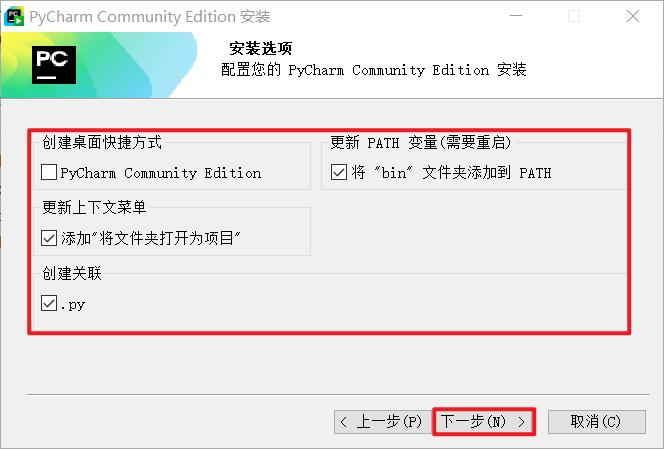
安装
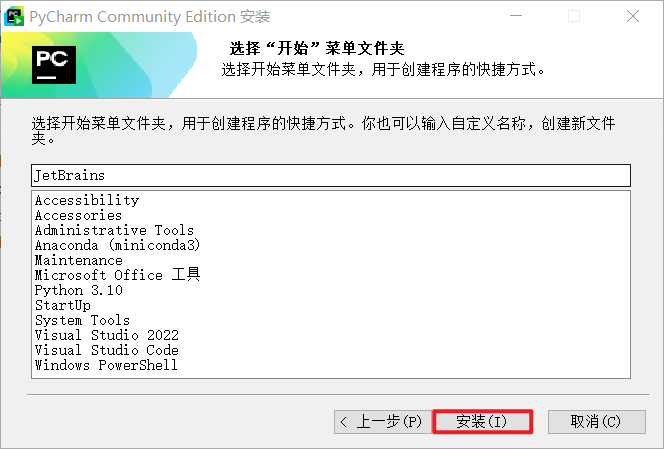
完成
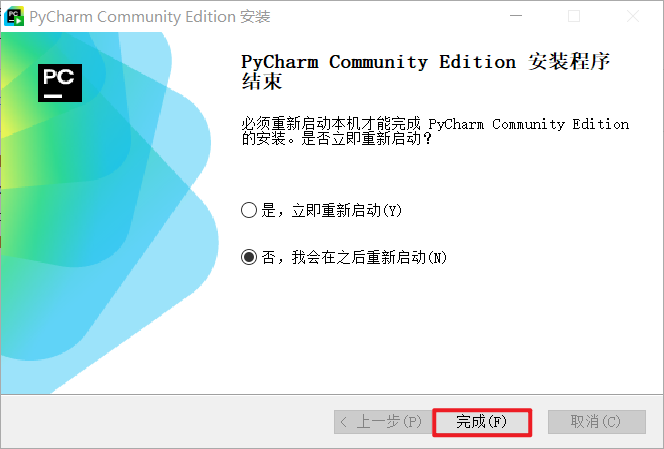
运行 → 下一个

我确认我已阅读并接受此《用户协议》的条款 → 继续
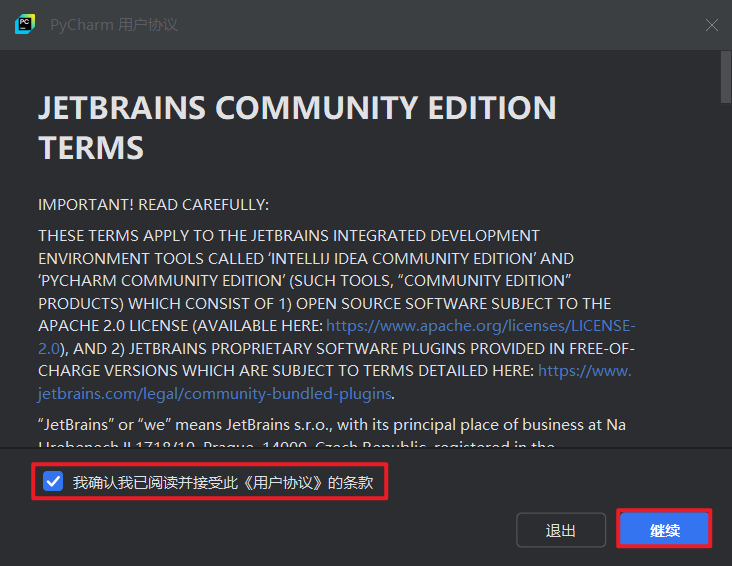
不发送
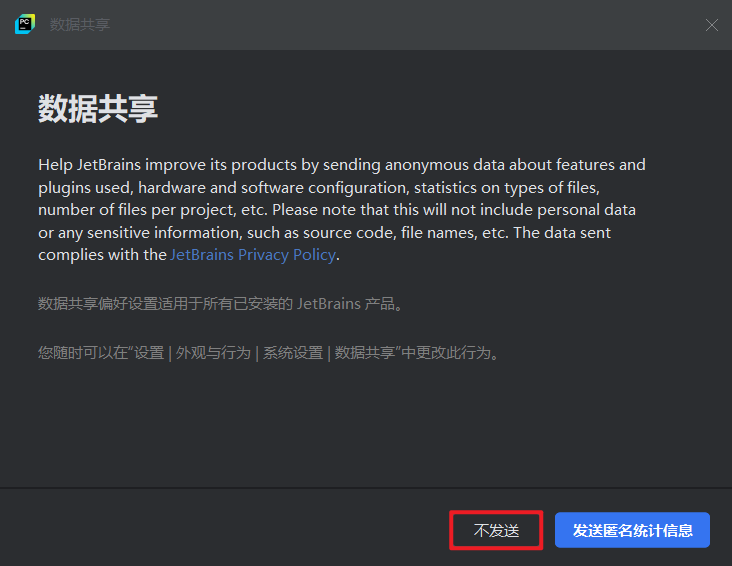
使用
新建项目

Conda环境
选择项目位置
自定义环境 → 选择现有 → 类型[Conda] → 选择环境
创建
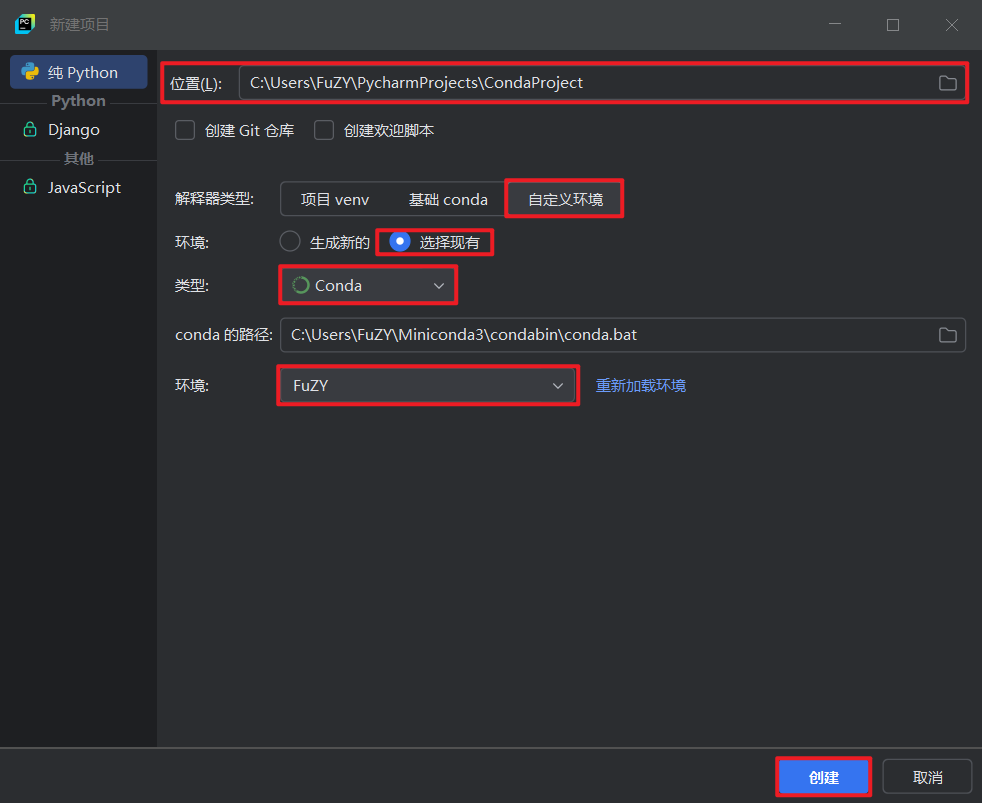
虚拟环境
选择项目位置
自定义环境 → 生成新的 → 类型[Virtualenv] → 选择Python版本 → 选择环境位置
创建